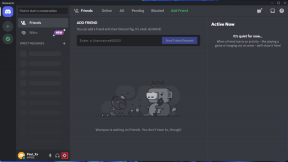Како учинити АирПодс гласнијим
Мисцелланеа / / November 28, 2021
Да ли сте се икада суочили са проблемом прениске јачине звука АирПодс-а? Ако јесте, слетели сте на право одредиште. Када уложите у пар квалитетних слушалица, очекујете да ће оне увек функционисати несметано. Међутим, то можда неће бити случај због неочекиваних грешака као и нетачних подешавања. У овом посту ћемо вас упутити како да учините АирПодс гласнијим помоћу контроле јачине звука АирПодс-а.

Садржај
- Како учинити АирПодс гласнијим
- Метод 1: Очистите АирПодс
- Метод 2: Онемогућите режим ниске потрошње енергије
- Метод 3: Проверите поставке стерео баланса
- Метод 4: Онемогућите еквилајзер.
- Метод 5: Поставите ограничење јачине звука на максимум.
- Метод 6: Проверите јачину звука
- Метод 7: Калибришите Блуетоотх везу
- Метод 8: Прекините везу, затим ресетујте АирПодс
- Метод 9: Ажурирајте иОС.
- Метод 10: Контактирајте Аппле подршку
Како учинити АирПодс гласнијим
Постоји неколико разлога зашто АирПодс могу функционисати другачије или довести до тога да је јачина звука АирПодс-а прениска.
- Акумулација прашине или прљавштине у вашим АирПодс слушалицама.
- Ваши АирПодс не смеју бити неадекватно наплаћен.
- За АирПодс који остају повезани дужи временски период, везу или се фирмвер оштети.
- Проблем може настати као резултат нетачна подешавања на свом уређају.
Без обзира на узрок, пратите дата решења за решавање проблема да бисте учинили АирПодс гласнијим.
Метод 1: Очистите АирПодс
Чување ваших АирПодс слушалица од прашине и прљавштине је витална техника одржавања. Ако се АирПодс запрљају, неће се правилно пунити. Углавном, реп слушалица скупља више прљавштине од остатка уређаја. На крају, ово ће покренути проблем са прениском јачином звука АирПодс-а.
- Најбољи алат за чишћење ваших АирПодс слушалица је коришћење а квалитетна крпа од микровлакана. Не само да је једноставан за коришћење, већ и чисти уређај без оштећења.
- Такође можете користити а четка са финим влакнима за чишћење уских простора између бежичног кућишта.
- Користите заобљени памучни К врх да нежно очистите реп слушалице.
Метод 2: Онемогућите режим ниске потрошње енергије
Режим ниске потрошње је добар услужни програм када је ваш иПхоне напуњен. Али да ли знате да овај режим такође може ометати одговарајућу јачину звука ваших АирПод-ова? Ево како да учините АирПодс гласнијим тако што ћете онемогућити режим ниске потрошње на вашем иПхоне-у:
1. Иди на Подешавања мени и додирните Батерија.
2. овде, искључите тхе Режим мале снаге опцију, као што је приказано у наставку.

Ово ће вам помоћи да повећате АирПодс до њиховог укупног капацитета.
Метод 3: Проверите поставке стерео баланса
Још једно подешавање уређаја које може проузроковати да ваши АирПодс репродукују звук са мањом јачином звука је стерео баланс. Ова функција се обично користи за постизање контроле јачине звука АирПодс-а у обе слушалице према жељи корисника. Ево како да учините АирПодс гласнијим тако што ћете обезбедити једнаке нивое звука:
1. Иди на Подешавања и изаберите Генерал.

2. Додирните опцију под насловом Приступачност.
3. Овде ћете видети а преклопна трака са Л и Р Ови представљају ваше лево уво и десно уво.
4. Уверите се да је клизач у Центар тако да се звук репродукује подједнако у обе слушалице.

5. Такође, онемогућите Моно Аудио опција, ако је омогућена.
Такође прочитајте:Решите проблем са АирПодс-ом који се не пуни
Метод 4: Онемогућите Еквилајзер
Овај метод ће радити ако слушате музику користећи Апликација Аппле Мусиц. Еквилајзер пружа доживљај сурроунд звука и може довести до прениске јачине звука АирПодс-а. Ево како да учините АирПодс гласнијим искључивањем еквилајзера у овој апликацији:
1. Отвори Подешавања апликацију на вашем иПхоне-у.
2. Ево, додирните Музика и изаберите Репродукција.
3. Са листе која је сада приказана, онемогућите Еквилајзер од стране искључивање ЕК.
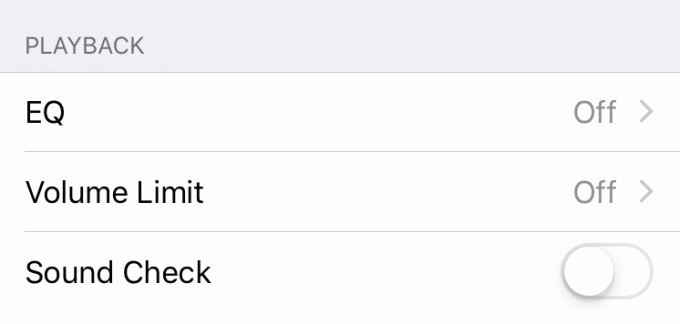
Метод 5: Поставите ограничење јачине звука на максимум
Постављање ограничења јачине звука на максимум ће обезбедити савршену контролу јачине звука за АирПодс тако да ће се музика репродуковати на најгласнијим могућим нивоима. Пратите дате кораке да бисте урадили исто:
1. Иди на Подешавања на вашем Аппле уређају и изаберите Музика.
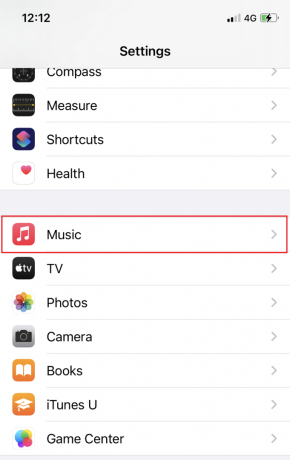
2. Уверите се да је Ограничење јачине звука је подешен на максимум.
Метод 6: Проверите јачину звука
Алтернативно, такође можете да проверите функцију Јачина звука да бисте постигли бољу контролу јачине звука на АирПодс-у. Овај алат изједначава јачину свих песама које се репродукују на вашем уређају, што значи да ако је једна песма снимљена и репродукована у нижем тону, и остале песме ће се такође репродуковати на сличан начин. Ево како да учините АирПодс гласнијим тако што ћете их онемогућити:
1. У Подешавања мени, изаберите Музика, као и раније.
2. Из менија који је сада приказан, искључите прекидач означен Провера звука.
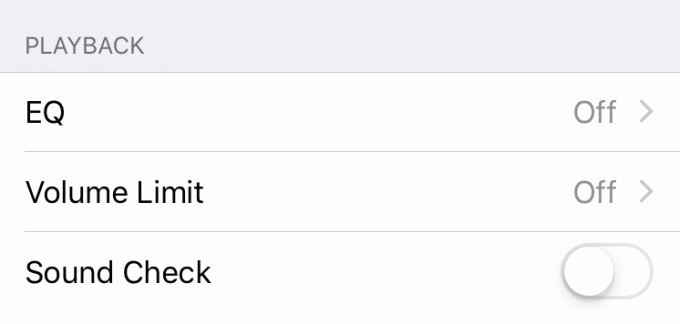
Метод 7: Калибришите Блуетоотх везу
Калибрација Блуетоотх везе ће помоћи да се отклоне све грешке или кварови са АирПодс и иПхоне везом. Ево како и ви то можете испробати:
1. Док су АирПодс повезани, смањите Волуме до а Минимум.
2. Сада, идите на Подешавања мени, изаберите Блуетоотх и додирните Заборавите овај уређај, као што је истакнуто.

3. Додирните на Потврди да бисте искључили АирПодс.
4. ИскључиБлуетоотх такође. Након тога, ваш иОС уређај ће репродуковати звук на њему звучнике.
5. Окрените обим све до а минимум.
6. УкључиБлуетоотх поново и повежите своје АирПодс са иОС уређајем.
7. Можеш сад подесите јачину звукае према вашим захтевима.
Такође прочитајте:Како да ресетујете своје АирПодс и АирПодс Про
Метод 8: Затим искључите везу, ресетујте АирПодс
Ресетовање АирПод-а је одличан начин да освежите његова подешавања. Стога, може радити иу случају проблема са запремином. Пратите дате кораке да бисте искључили АирПодс и ресетовали их:
1. Заборавите АирПодс на свом иПхоне-у тако што ћете пратити Кораци 1-3 претходног метода.
2. Сада, поставите обе слушалице унутар бежичног кућишта и затвори га.

3. Сачекајте око 30 секунди.
4. Притисните и држите округло дугме за подешавање дат на полеђини кућишта. Приметићете да ће ЛЕД светлети амбер и онда, бео.
5. Затворите поклопац да бисте довршили процес ресетовања. После чекања неколико секунди, отвори поклопац опет.
6. Повежите АирПодс на свој уређај и проверите да ли је проблем прениске јачине звука АирПодс решен.
Метод 9: Ажурирајте иОС
Понекад се проблеми неједнаке јачине звука или мале јачине звука јављају као резултат старијих верзија софтвера оперативног система. То је зато што се стари фирмвер често оштети што доводи до вишеструких грешака. Ево како да учините АирПодс гласнијим ажурирањем иОС-а:
1. Иди на Подешавања> Опште, као што је приказано.

2. Додирните на Ажурирање софтвера.
3. У случају да су доступна нова ажурирања, додирните Инсталирај.
Белешка: Обавезно оставите свој уређај неометаним током процеса инсталације.
4. Или иначе, иОС је ажуриран биће приказана порука.

Након ажурирања, ваш иПхоне или иПад ће поново покренути. Повежите АирПодс поново и уживајте у слушању омиљене музике.
Метод 10: Контактирајте Аппле подршку
Ако ниједна од ових метода не ради за вас, најбоље је да приступите Аппле тим за подршку. Прочитајте наш водич даље Како контактирати Аппле Ливе Цхат тим да бисте добили најбрже решење.
Често постављана питања (ФАК)
К1. Зашто је јачина звука на мојим АирПодс тако мала?
Мала јачина звука на вашим АирПодс-има може бити резултат накупљања прљавштине или нетачних подешавања вашег иОС уређаја.
К2. Како да поправим слабу јачину звука Аирпод-а?
Неколико решења за поправљање прениске јачине звука АирПодс-а је наведено у наставку:
- Ажурирајте иОС и поново покрените уређаје
- Искључите АирПодс и ресетујте их
- Калибришите Блуетоотх везу
- Проверите подешавања еквилајзера
- Очистите АирПодс
- Искључите режим мале снаге
- Проверите подешавања Стерео Баланце
Препоручено:
- Фацебоок Мессенгер собе и ограничење групе
- Како користити еквилајзер у Гроове Мусиц у Виндовс 10
- Како додати страницу у Гоогле документе
- Решите проблем који МацБоок пуњач не ради
Надамо се да су вам ове методе добро функционисале поправите проблем са прениским јачином звука АирПодс-а и могао си научити како учинити АирПодс гласнијим. Оставите своје упите и сугестије у одељку за коментаре испод.